Para los desarrolladores que crean APIs, la capacidad de probar y refinar sus creaciones de manera eficiente es crucial. Postman, una herramienta popular de desarrollo de APIs, ofrece un potente conjunto de funciones para crear solicitudes, analizar respuestas y optimizar el flujo de trabajo de desarrollo.
Apidog es una nueva plataforma de desarrollo de API moderna pero sofisticada que equipa a los desarrolladores con las herramientas necesarias para todo el ciclo de vida de la API.
Para obtener más información sobre Apidog, ¡haz clic en el botón de abajo!

Sin embargo, los desarrolladores a veces encuentran problemas de conexión con Postman cuando se trata de probar APIs alojadas localmente. Esta guía te guiará a través de los pasos para establecer una conexión exitosa entre Postman y tu servidor localhost, asegurando una experiencia de desarrollo fluida y productiva.
Beneficios de conectar Postman a Localhost
Conectar Postman a tu servidor local desbloquea una serie de ventajas que agilizan y aceleran el proceso de desarrollo de la API. Aquí tienes un análisis más profundo de estos beneficios:
Flujo de trabajo de desarrollo más rápido
El desarrollo tradicional implica realizar cambios en la API, implementarla en un servidor, probarla y repetir el ciclo si surgen problemas. Conectar Postman a localhost evita el paso de la implementación. Puedes escribir y probar solicitudes directamente en tu servidor local, viendo instantáneamente el impacto de los cambios en el código. Esto reduce significativamente el tiempo de desarrollo y permite una iteración rápida.
Pruebas de API eficientes
Postman proporciona una interfaz fácil de usar para crear varios tipos de solicitudes HTTP (GET, POST, PUT, etc.) y definir parámetros de solicitud. Conectarlo a localhost te permite enviar estas solicitudes directamente a tu API local, simulando interacciones de usuario del mundo real. Esto te permite:
- Probar diferentes funcionalidades de la API.
- Verificar que las respuestas de la API coincidan con las expectativas con varias entradas de datos.
- Identificar y corregir errores en la lógica de la API antes de la implementación.
Entorno controlado para la depuración
Localhost proporciona un entorno controlado donde puedes aislar la API de factores externos como problemas de red o configuraciones del servidor. Esto simplifica la depuración al permitirte concentrarte únicamente en el código y la lógica de la API. Las herramientas de depuración de Postman, como fragmentos de código y variables de entorno, mejoran aún más este proceso.
Simulación de APIs externas
Durante el desarrollo, tu API podría depender de datos o funcionalidades de APIs externas. Sin embargo, estas APIs externas podrían no estar siempre disponibles para las pruebas. Postman te permite crear servidores simulados en tu localhost que imitan el comportamiento de la API externa. Esto te permite probar tu API de forma independiente sin depender del sistema externo, ahorrando tiempo y posibles frustraciones.
Colaboración mejorada
Postman permite compartir colecciones (grupos de solicitudes) y entornos (configuraciones) con los miembros de tu equipo. Conectar a todos al servidor local a través de Postman asegura que el entorno de pruebas de todos sea idéntico. Esto facilita la colaboración, reduce la confusión y promueve prácticas consistentes de desarrollo de API.
¿Cómo establecer una conexión entre Postman y Localhost?
Conectar con éxito Postman a tu servidor local sienta las bases para un desarrollo de API eficiente. Aquí tienes un desglose detallado de los pasos involucrados:
Requisitos previos
- Servidor local: Asegúrate de tener un servidor local configurado en tu máquina. Esto podría ser un simple servidor Node.js, un marco web de Python como Flask o Django, o cualquier tecnología de servidor que se adapte a tu proyecto.
- Instalación de Postman: Descarga e instala la última versión de Postman desde https://www.postman.com/.
Verificación
Antes de conectarte a Postman, es crucial verificar que tu servidor local esté funcionando correctamente. Esto se puede hacer de dos maneras:
- Línea de comandos: Muchas configuraciones de servidor implican iniciar el servidor a través de un símbolo del sistema o terminal. Ejecutar el comando apropiado (específico de tu tecnología de servidor) debería iniciar el proceso del servidor.
- Acceso al navegador: Una vez que el servidor esté en funcionamiento, abre una ventana del navegador web y navega a
http://localhost:<número de puerto>. El número de puerto puede variar según la configuración de tu servidor, siendo típicamente algo como8080o3000. Deberías ver una respuesta de tu servidor local confirmando que se está ejecutando correctamente.
Configuración en Postman
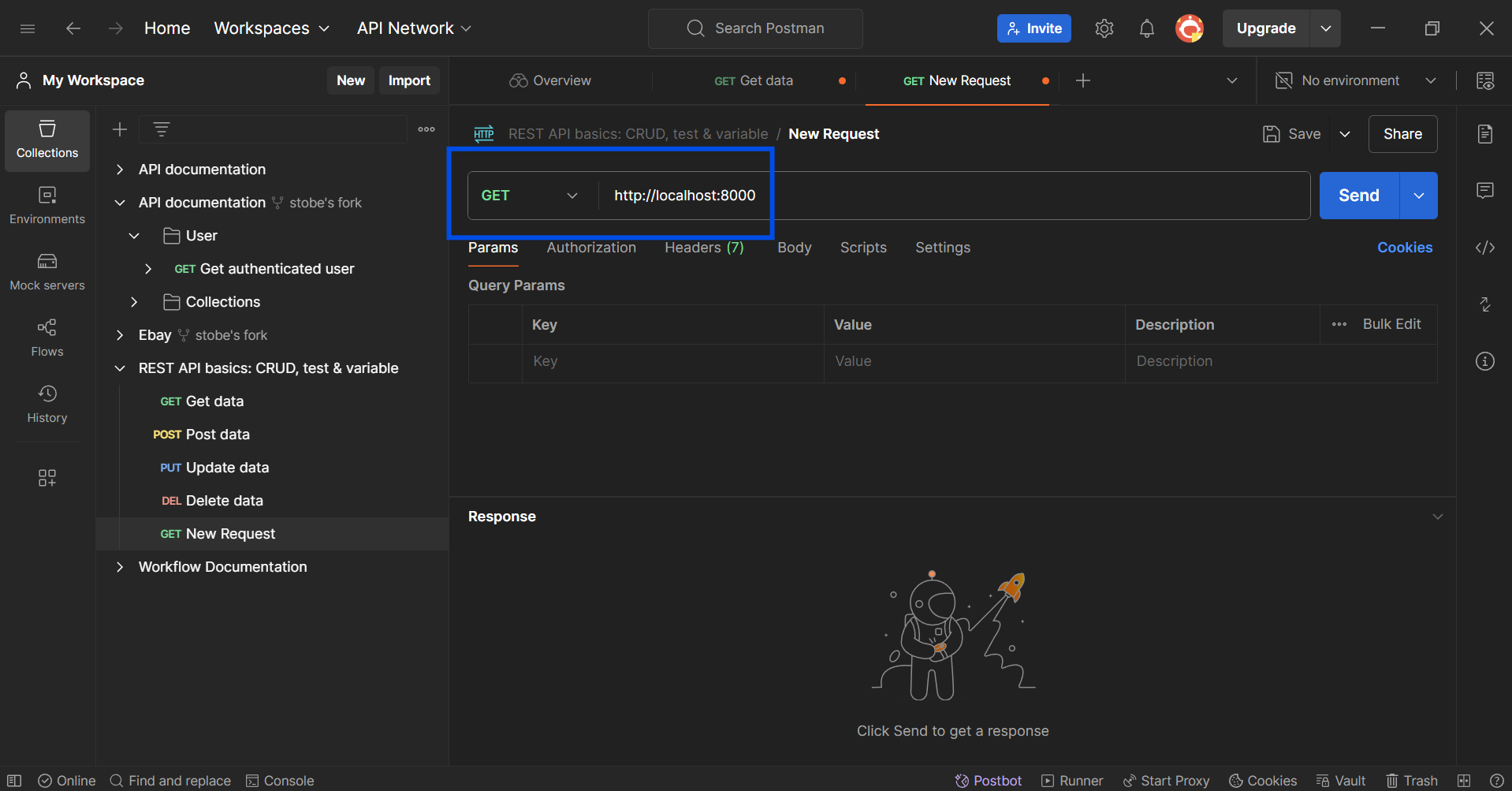
- Crear una solicitud: Inicia Postman y haz clic en el botón "+" para crear una nueva solicitud.
- Establecer el tipo de solicitud: Elige el método HTTP apropiado para tu prueba inicial (por ejemplo, GET para recuperar datos).
- Construir la URL: En el campo URL, introduce
http://localhost:<número de puerto>. Reemplaza<número de puerto>con el puerto real en el que está escuchando tu servidor local (obtenido del paso de verificación 2).
Solución de problemas comunes
Si encuentras errores de conexión después de seguir estos pasos, soluciona estas posibles causas:
- Restricciones del firewall: Algunos firewalls podrían bloquear las conexiones a localhost de forma predeterminada. Comprueba la configuración de tu firewall para asegurarte de que se permite la comunicación entre Postman y tu servidor local.
- Conflictos de procesos: Otra aplicación podría estar utilizando el mismo puerto que tu servidor local. Identifica el proceso en conflicto y deténlo o configura tu servidor para que utilice un puerto diferente.
Apidog - Una alternativa potente a Postman
Si eres un desarrollador interesado en encontrar una herramienta de API diferente para tus procesos de desarrollo, deberías considerar probar Apidog.
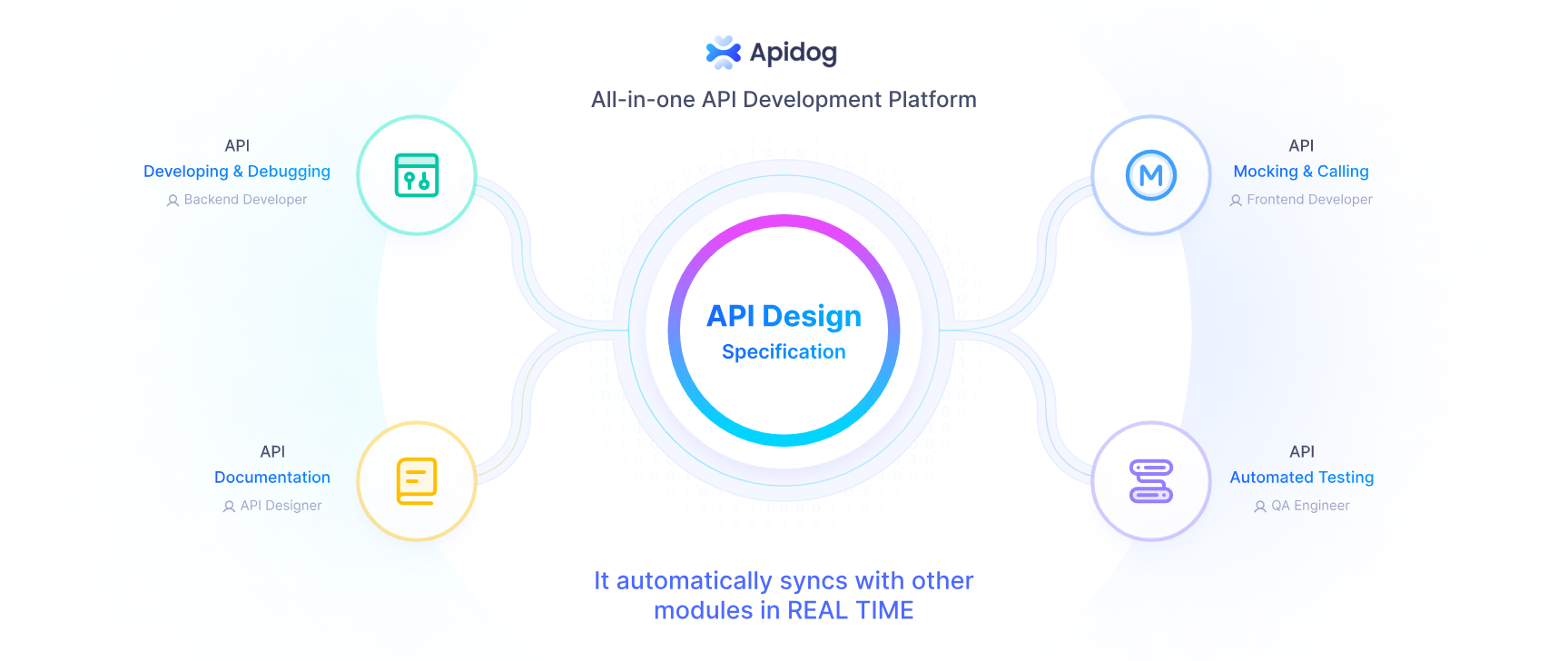
Apidog proporciona a los usuarios funcionalidades completas para todo el ciclo de vida de la API, donde los desarrolladores pueden construir, probar, simular y documentar APIs dentro de una sola aplicación.
Lo que hace que Apidog sea mucho más atractivo es su interfaz de usuario simplista e intuitiva, que permite a cualquier desarrollador acostumbrarse rápidamente al entorno de desarrollo de Apidog.
Creación de nuevas APIs con Apidog
Con Apidog, puedes diseñar y crear APIs exactamente como las quieres. Esto te permite construir APIs que coincidan perfectamente con las características necesarias para tu aplicación o las personas que las usarán.
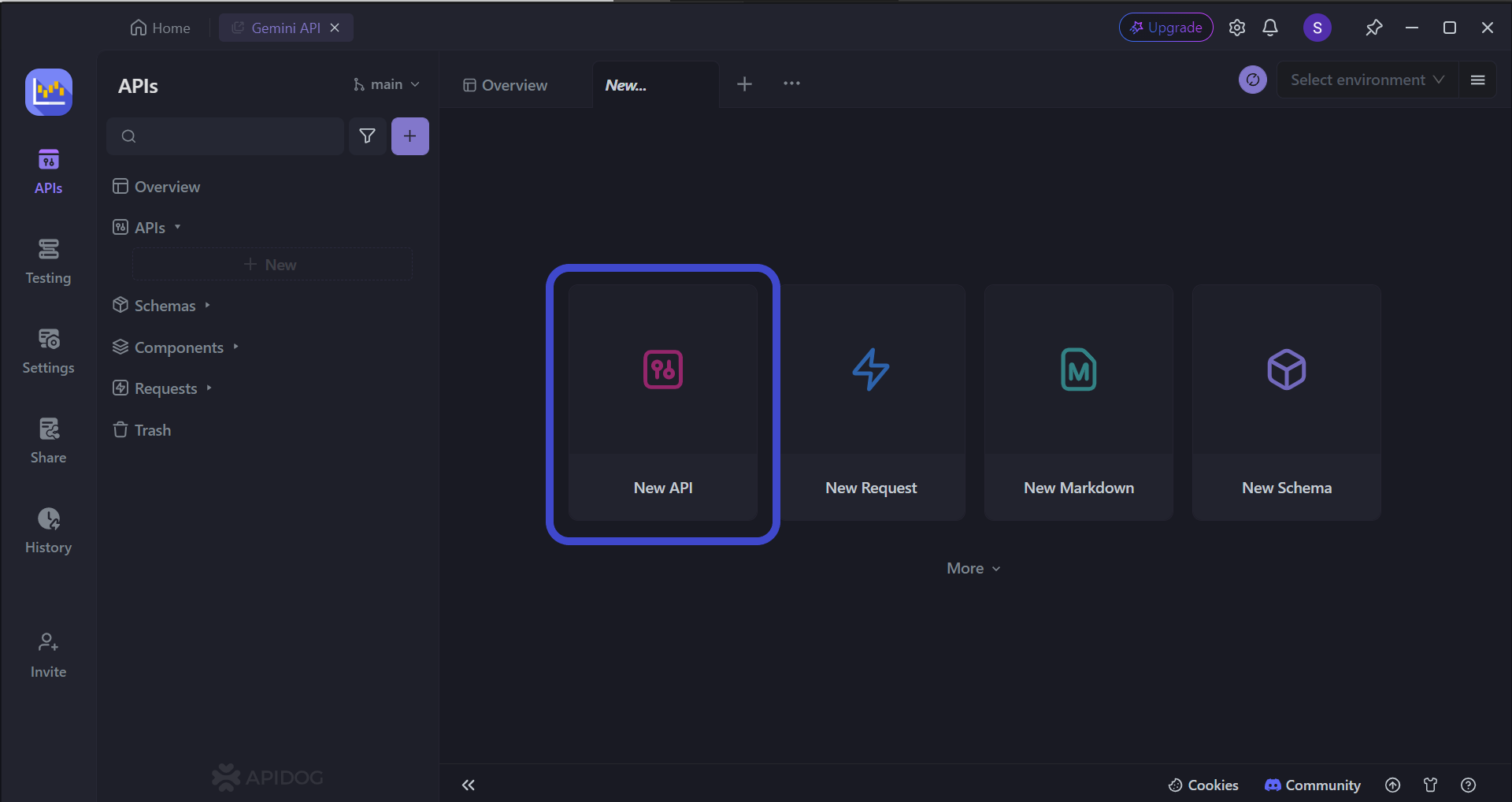
Comienza presionando el botón New API, como se muestra en la imagen de arriba.
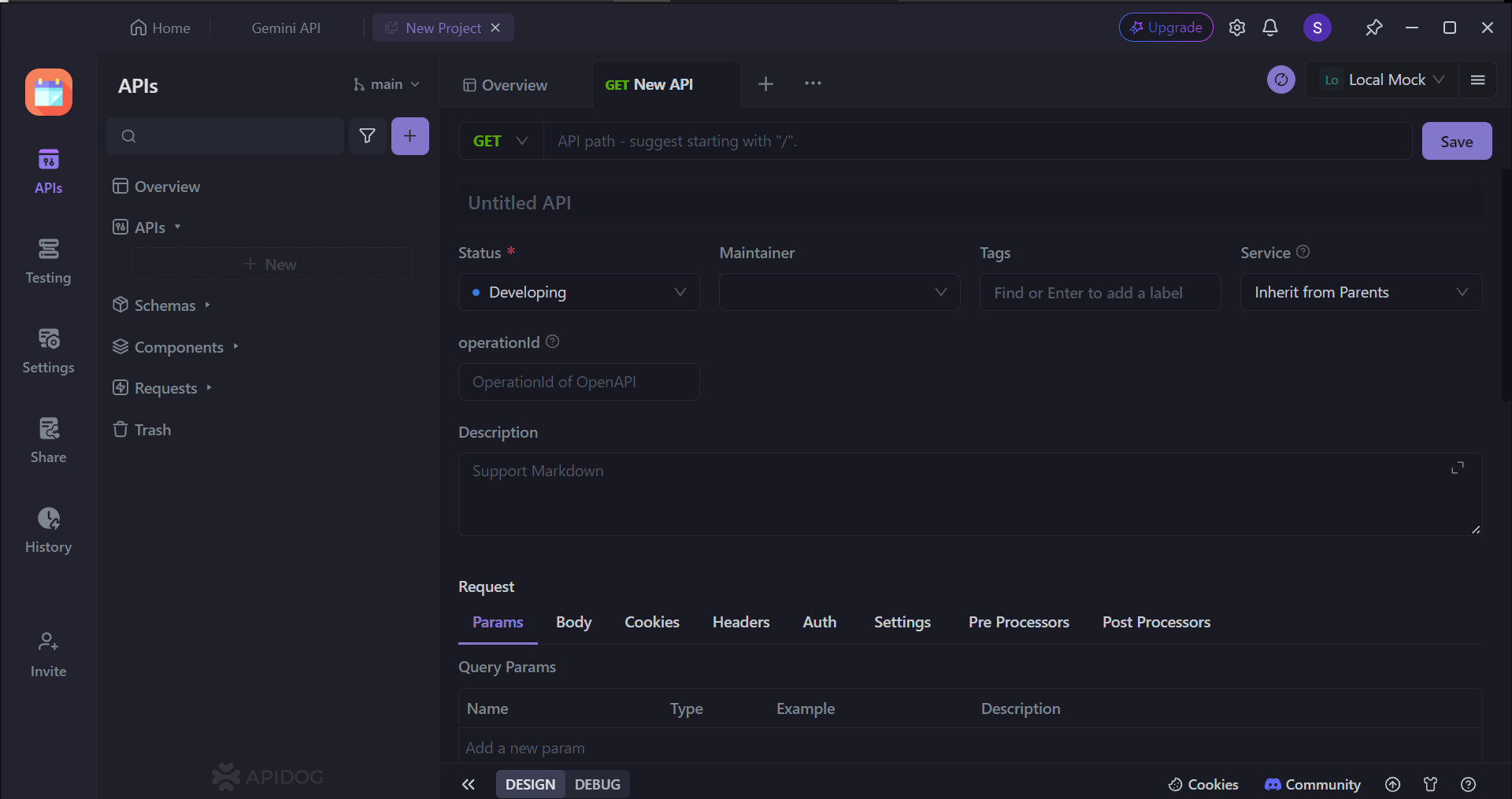
Una vez que hayas definido lo que hace tu API (su funcionalidad principal), es hora de afinar cómo funciona. Esto es lo que tendrás que decidir:
- Método HTTP (GET, POST, PUT, DELETE): Elige el botón correcto (estos se llaman métodos HTTP) para controlar cómo los usuarios acceden o cambian la información.
- Dirección de la API: Establece una dirección web única (endpoint) donde los usuarios encontrarán tu API e interactuarán con ella.
- Campos de entrada (Parámetros): Especifica cualquier dato que los usuarios puedan proporcionar en la dirección para obtener una respuesta específica de tu API.
- Funcionalidad: Explica claramente lo que hace tu API en un lenguaje sencillo.
Para asegurarte de que estás construyendo APIs eficaces, considera revisar estos útiles artículos sobre mejores prácticas de la API REST.

Prueba exhaustiva de APIs con Apidog
Apidog proporciona a los desarrolladores un portal para observar y modificar claramente las APIs cuando sea necesario. Puedes cambiar los parámetros de ruta y consulta, e implementar scripts de preprocesador y postprocesador.
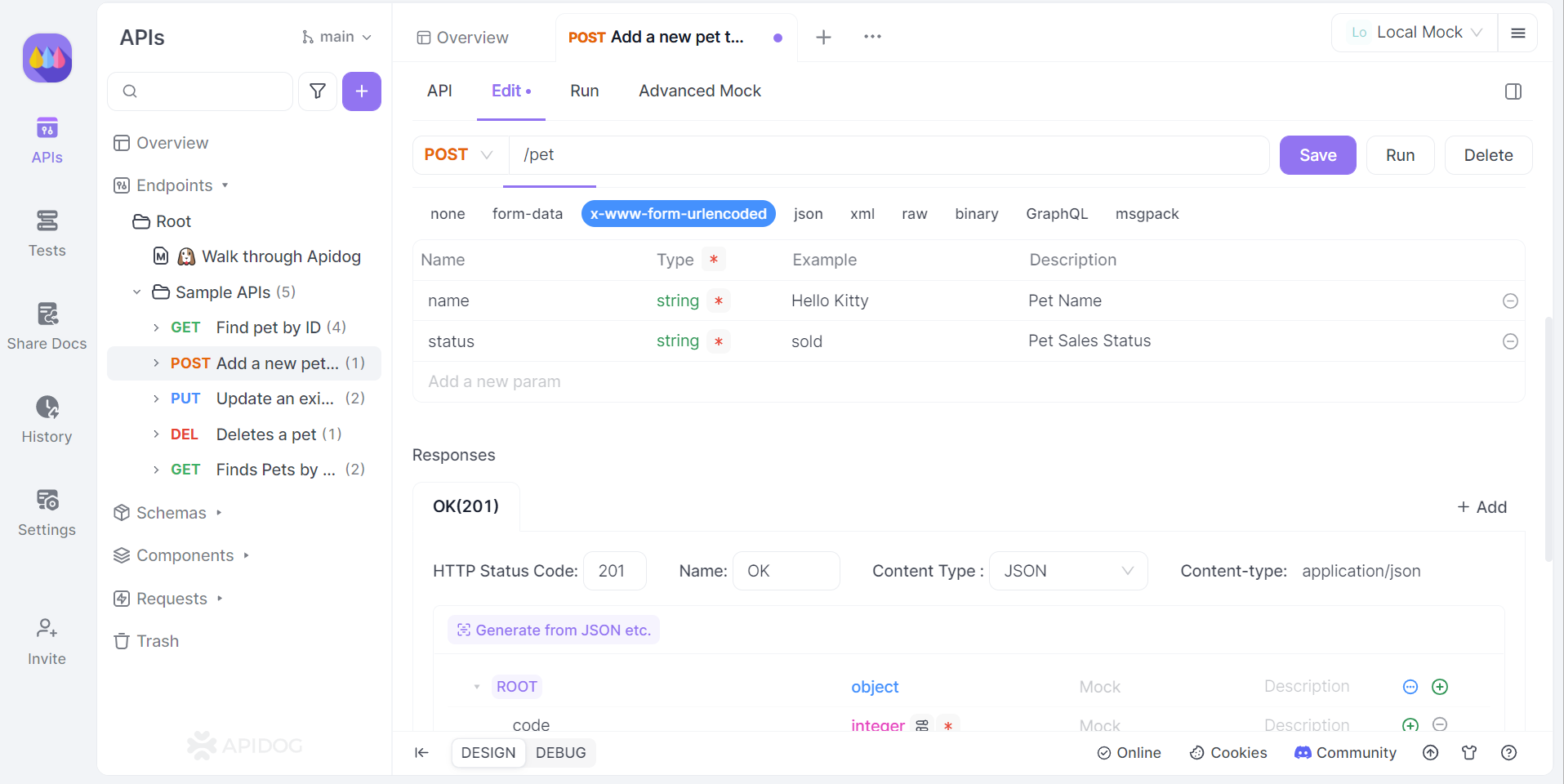
Una vez que hayas incluido todos los componentes necesarios para una API, puedes obtener una respuesta de la API.
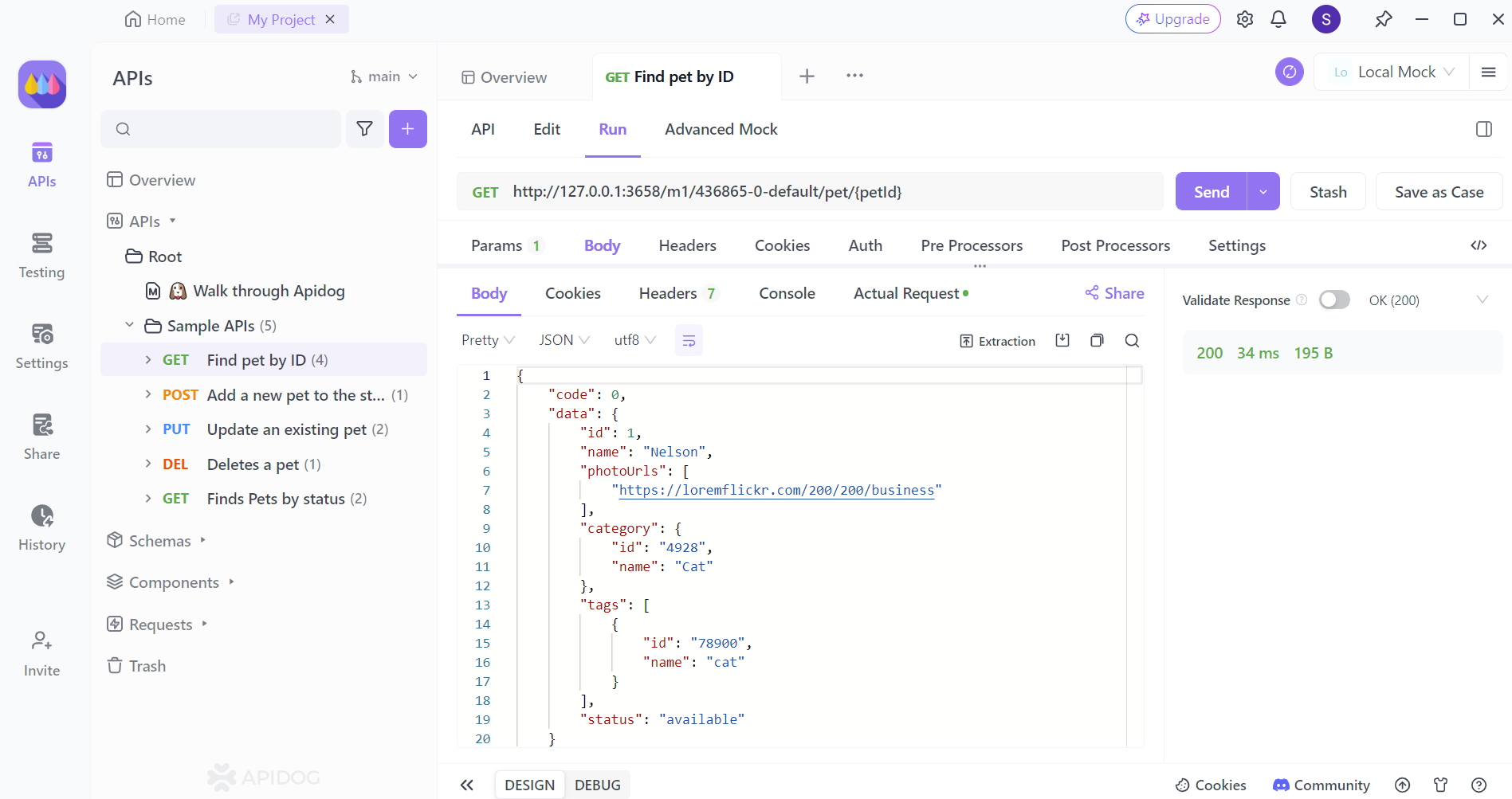
Averigua si tu solicitud de API es exitosa a través de la respuesta de estado devuelta. Con una respuesta JSON organizada, puedes copiarla y pegarla en tu código de cliente para un mayor desarrollo.
Conclusión
En conclusión, establecer una conexión entre Postman y tu servidor local te permite agilizar y acelerar el proceso de desarrollo de la API. Al aprovechar la interfaz intuitiva de Postman y evitar los pasos de implementación, puedes probar e iterar rápidamente en tu código de API. La capacidad de simular interacciones de usuario, controlar el entorno de pruebas y simular APIs externas garantiza la robustez y funcionalidad de tu API antes de la implementación.
Con una API bien probada y refinada, puedes integrarla con confianza en tu aplicación o compartirla con los consumidores, sabiendo que funcionará según lo previsto. Por lo tanto, aprovecha las capacidades de Postman y desbloquea un flujo de trabajo de desarrollo de API más eficiente y productivo.



